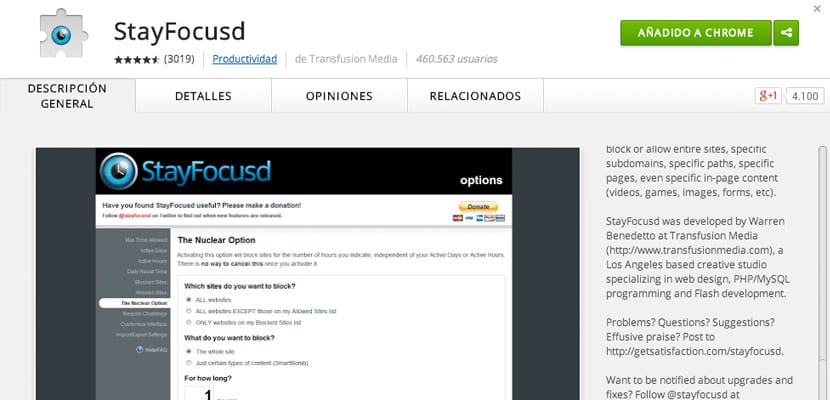
สิ่งที่ StayFocusd ทำคือ จำกัด เวลาที่คุณสามารถใช้ในบางเว็บไซต์ คุณสามารถกำหนดค่าเพจที่เสียเวลา (โซเชียลเน็ตเวิร์กอีเมลหนังสือพิมพ์ ... ) และเลือกเวลาสูงสุดที่คุณสามารถใช้กับเพจเหล่านั้นได้ ด้วยวิธีนี้คุณจะหลีกเลี่ยงการจิกบนอินเทอร์เน็ตและง่ายกว่าที่จะมุ่งเน้นไปที่งานจริงของคุณ
พร้อมใช้งานสำหรับ Google Chrome ซึ่งมีผู้ใช้มากกว่า 460.000 คน แอปพลิเคชั่นนี้ทำงานดังนี้: งานที่คุณกำลังจะพัฒนาคุณจะแบ่งย่อยออกเป็นหลายขั้นตอนหรืองานย่อยซึ่งตามค่าเริ่มต้นจะใช้เวลา 25 นาที ในตอนท้ายของแต่ละงานย่อย 25 นาทีแอปพลิเคชันจะให้เวลาพักสั้น ๆ 5 นาที สิ่งนี้เรียกว่าเทคนิค Pomodoro และสิ่งที่ทำคือคุณมุ่งเน้นความสนใจทั้งหมดไปที่งานของคุณและที่สำคัญที่สุดคุณจะต้องทำงานให้เสร็จก่อนเวลาที่วางแผนไว้
การตั้งค่าแอปพลิเคชันนี้ทำได้ง่าย เมื่อติดตั้งใน Chrome แล้วเราคลิกที่ไอคอนที่ควรปรากฏในเบราว์เซอร์ของเรา แม้ว่าจะเป็นภาษาอังกฤษ แต่ก็ใช้งานง่ายมาก ไปกันเถอะ องค์ประกอบ (เฉพาะคำในภาษาสเปน) จากนั้นเราจะเห็นสิ่งที่เราสนใจในแท็บ ในคอลัมน์ด้านซ้ายทุกสิ่งที่เราสามารถกำหนดค่าได้:
- Max Time Allowed - เวลาสูงสุดที่อนุญาตในแต่ละไซต์ที่ถูกบล็อก
- Active Days - วันที่แอปพลิเคชันจะเปิดใช้งาน
- Active Hours - ชั่วโมงที่จะเปิดใช้งาน
- เวลารีเซ็ตรายวัน - ชั่วโมงที่ตัวนับเวลาจะรีเซ็ตเป็น 0
- ไซต์ที่ถูกบล็อก - เว็บไซต์ที่ถูกบล็อก
- ไซต์ที่อนุญาต - เว็บไซต์ที่อนุญาต
- The Nuclear Option - ตัวเลือกนิวเคลียร์
- ต้องการความท้าทาย - เราเป็นกลโกงมากจึงมีตัวเลือกนี้อยู่ เราอาจต้องการแก้ไขการกำหนดค่าเพื่อให้เวลามีความยืดหยุ่นมากขึ้นและเพื่อหลีกเลี่ยงปัญหานี้มีความท้าทายที่ยาก (แต่ไม่ใช่เรื่องที่เป็นไปไม่ได้ตามที่แอปบอกเรา) ที่คุณสามารถเปิดใช้งานได้
- ปรับแต่ง - การปรับแต่ง ตัดสินใจที่นี่โฆษณาที่คุณต้องการให้ฉันแสดง (หรือไม่) ตัวอย่างเช่นตัวเลือกเดียวที่ฉันจะปิดใช้งานคือ "การแจ้งเตือนการอัปเดต StayFocused” (ข่าวสารเกี่ยวกับการอัปเดตแอป)
- นำเข้า / ส่งออกการตั้งค่า - ในการนำเข้าหรือส่งออกข้อมูลของคุณจากแอปพลิเคชันเพื่อให้แน่ใจว่าคุณจะไม่สูญหาย
การติดตั้ง StayFocusd บน Google Chrome
เพียงป้อนแคตตาล็อกแอปพลิเคชัน Chrome และ ค้นหา StayFocusd ในหมวด Productivity. เมื่อพบแล้วให้คลิกที่ชื่อและกล่องโต้ตอบจะปรากฏขึ้นพร้อมกับหมวดหมู่ของ คำอธิบายทั่วไป, รายละเอียดฯลฯ ที่ด้านบนของช่องนั้นเราจะเห็นปุ่มสีน้ำเงินที่เขียนว่า "เพิ่มลงใน Google Chrome”. คลิกที่นั่น ... และ voila! คุณได้ติดตั้งแอปพลิเคชันแล้ว คุณสามารถปิดและเปิดเบราว์เซอร์ขึ้นมาใหม่หรือรอสักครู่เพื่อให้ไอคอนปรากฏในแถบนำทาง (นาฬิกาแบบคาดตา)
การตั้งค่า StayFocusd
เราจะกำหนดค่าแอปพลิเคชันทีละขั้นตอน คลิกที่ไอคอนแอปพลิเคชันจากนั้นเราจะไปที่ลูกโป่งคำพูดเล็ก ๆ องค์ประกอบ.
En เวลาสูงสุดที่อนุญาต เราจะตัดสินใจนาทีที่เราอนุญาตให้ตัวเองเข้าชมเว็บไซต์เหล่านั้นที่เราจะบล็อก นั่นคือเวลาที่เราจะใช้ไปในสถานที่เหล่านั้นที่เราไม่อยากอยู่เพราะเรารู้ว่าเราเสียเวลา โดยค่าเริ่มต้นเรามีเวลา 10 นาที ฉันได้ตัดสินใจที่จะลดระดับลงเหลือ 2 นาที: หากฉันห้ามเว็บไซต์เหล่านั้นก็จะมีบางอย่าง อย่า?.
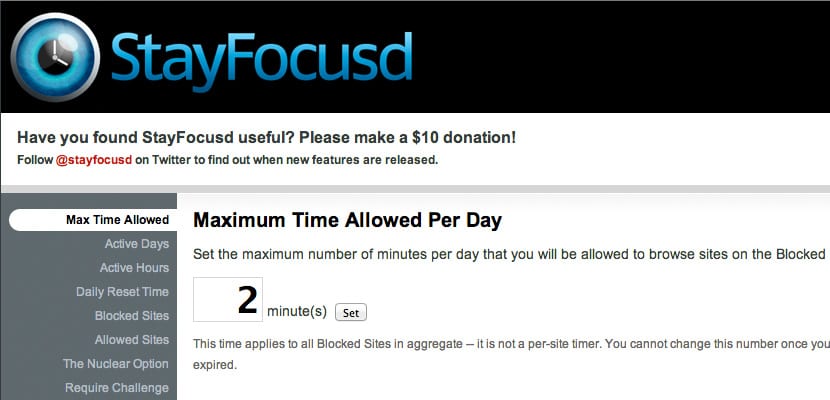
วันที่ใช้งาน. ถ้าถึงวันทำการเราจะยกเลิกการเลือกเฉพาะวันเสาร์ (วันเสาร์) และวันอาทิตย์ (วันอาทิตย์).
ชั่วโมงที่ใช้งาน. เราต่อด้วยวันทำงาน ขึ้นอยู่กับการตั้งค่าเวลาของแต่ละคน ในกรณีของฉันคือเวลา 8-30 น. ใช่คุณกำลังดู 17 ชั่วโมง ... แต่ในความเป็นจริงฉันหยุดกินหนึ่งชั่วโมงดังนั้นความจริงก็คือ 30 ชั่วโมง
เวลารีเซ็ตรายวัน. ฉันคิดว่าตอนกลางคืนสิบสองเป็นตัวเลือกที่ดี: 12:00 PM
ไซต์ที่ถูกบล็อก. มาดูหัวใจของเรื่องนี้กัน สิ่งที่ทำให้ฉันไม่เกิดประโยชน์มากขึ้นคือโซเชียลเน็ตเวิร์กเพราะฉันคิดว่าจะเกิดขึ้นกับหลาย ๆ คน ดังนั้นฉันจึงตัดสินใจรวมไว้ในหน้า "บัญชีดำ" ของฉันเช่น Facebook, Twitter, Pinterest และหนังสือพิมพ์ที่ฉันเข้าชมมากที่สุด สิ่งนี้ในกรณีที่คุณต้องการอินเทอร์เน็ตสำหรับการทำงานของคุณ หากคุณกำลังจะออกแบบมาตรการที่รุนแรง (และแน่นอนว่ามีประสิทธิภาพมาก) คือการบล็อกเว็บไซต์ทั้งหมด เราจะมาดูวิธีทำในภายหลัง
ไซต์ที่อนุญาต. ไซต์เหล่านั้นที่เราต้องป้อนใช่หรือใช่ ในกรณีของฉันอีเมล
ตัวเลือกนิวเคลียร์. จำสิ่งที่ฉันเคยพูดเกี่ยวกับการบล็อกเว็บไซต์ทั้งหมดได้ไหม นี่คือตัวเลือก เราสามารถบล็อกเว็บไซต์ทั้งหมดเราอนุญาตเฉพาะเว็บไซต์ที่เราได้ทำเครื่องหมายไว้เท่านั้น ไซต์ที่อนุญาต หรือเพียงแค่บล็อกสิ่งที่อยู่ในรายการ ไซต์ที่ถูกบล็อก. แต่ไม่เพียงแค่นั้นเราสามารถตัดสินใจต่อไปได้ว่าต้องการบล็อกอะไร ทั้งไซต์ทั้งไซต์) หรือเนื้อหาบางประเภท (เนื้อหาบางประเภทเท่านั้น) เวลาและกำหนดเวลาที่เราต้องการให้การกำหนดค่านี้เริ่มต้น (ตอนนี้- ตอนนี้ เมื่อเวลาสูงสุดของฉันได้รับการยกเว้น- เมื่อเวลาสูงสุดที่อนุญาตของฉันหมดลง ในช่วงเวลาที่กำหนด- ตามเวลาที่กำหนด)
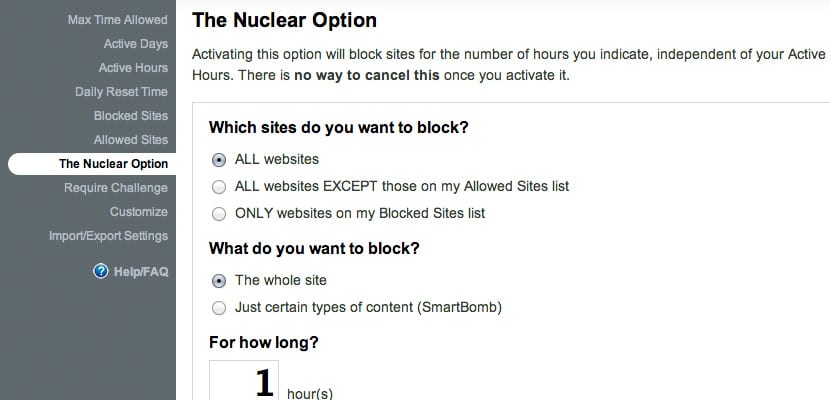
ในที่สุดฉันก็ข้ามตัวเลือกการท้าทาย (ไม่ใช่ตอนนี้ขอบคุณ) และการกำหนดค่าสุดท้ายของฉันจะเน้นที่ส่วน ปรับแต่งปิดการใช้งานข่าวสารเกี่ยวกับการอัปเดตแอป ฉลาด!.
เป็นเรื่องน่าสนใจที่จะทราบว่าหากไม่ได้ใช้ Google Chrome เราจะมีตัวเลือกในการดาวน์โหลดลงในคอมพิวเตอร์ของเราโดยไปที่ bytesignals.com/stayfocused